Gallery (画廊)视图是视觉化展示 database(数据库)最好的方式,它可以被用作为情绪记录板、办公室名录、虚拟食谱收纳盒等等。
画廊是如何工作的?
Gallery (画廊)将图像以卡片的形式展示——图像可以是 JPG、PNG 或 GIF 格式。 每一个卡片都是一个可以被打开和编辑的 Notion page(页面)。对于画廊中展示的图片,你有以下多种选择:
Page Cover(页面封面)图像:每个页面的封面图像都会被展示在图库当中。Page Content(页面内容)预览:每个页面内容的第一张图像将会被展示在画廊中。如果页面内容中没有图像,你可以在画廊中看到页面内容的预览。文件属性:每个页面文件属性中的图像也会被展示在图库中。
以下是操作方法:
- 点击画廊顶部的
Properties(属性)。 - 点击
Card Preview(卡片预览)下拉框。 - 选择
Page Cover(页面封面),Page Content(页面内容),或者是文件属性栏对应的名字(例如图中的Resume):
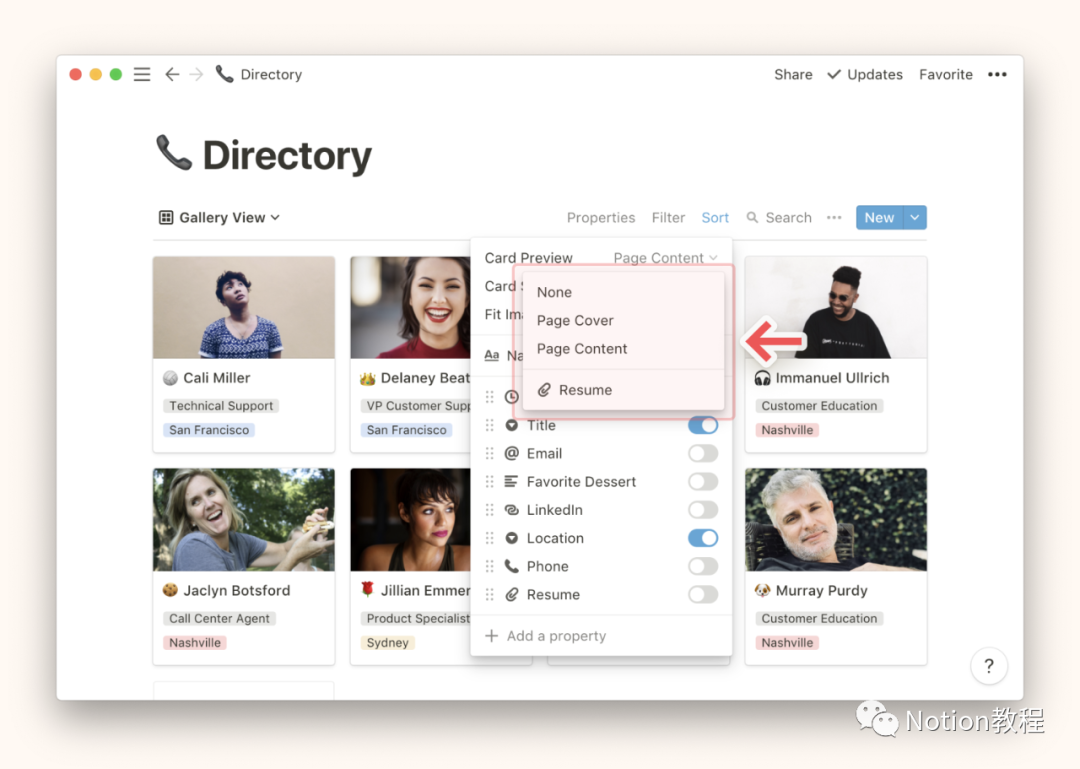
创建画廊
在 Notion 中有多种方式添加画廊,你可以从以下方式中选择:
新建新页面画廊
- 在你的工作区中创建一个新的 page(页面)。
- 点击灰色菜单中的
Gallery(画廊)选项。
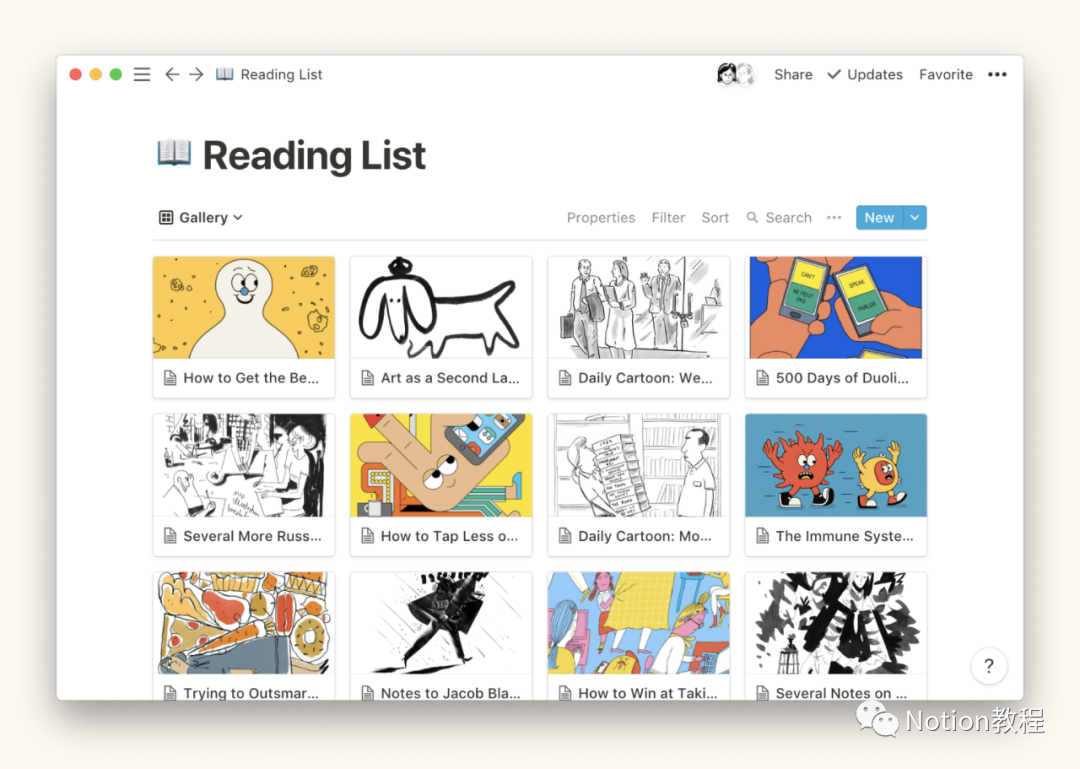
- 如果你想在其他的页面中创建一个新页面画廊,你可以:
创建内嵌画廊
你可以在一个页面中其他类型内容的旁边添加一个内嵌画廊,就像添加本文一样。
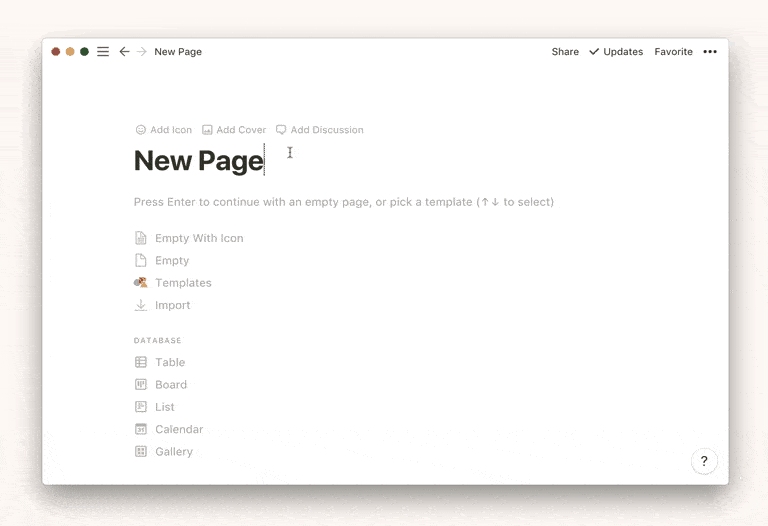
- 注意: 通过点击右上方的
⤢可以将内嵌的画廊打开为新页面。将鼠标悬停在画廊的上方可以看到选项菜单。点击•••可以看到Properties(属性),Filter(筛选)和Sort(排序)选项。- 在新的一行中输入
/gallery,然后按enter。 - 在新的一行输入
/gallery full然后按enter。 - 然后回到原来的页面中,你就会看到这个画廊了。
- 在新的一行中输入
使用数据库中的画廊视图
你可以给现有的数据库添加画廊视图来以画廊的形式查看数据库的数据。
- 点击
+ Add a View(+ 添加视图)或当前查看的视图名称。 - 在下拉菜单中选择
Gallery(画廊)并在文本框中命名。 - 点击
Create(创建),一个全新的画廊就会跳出来。 - 通过使用左侧这个下拉菜单,你还可以切换到其他视图。
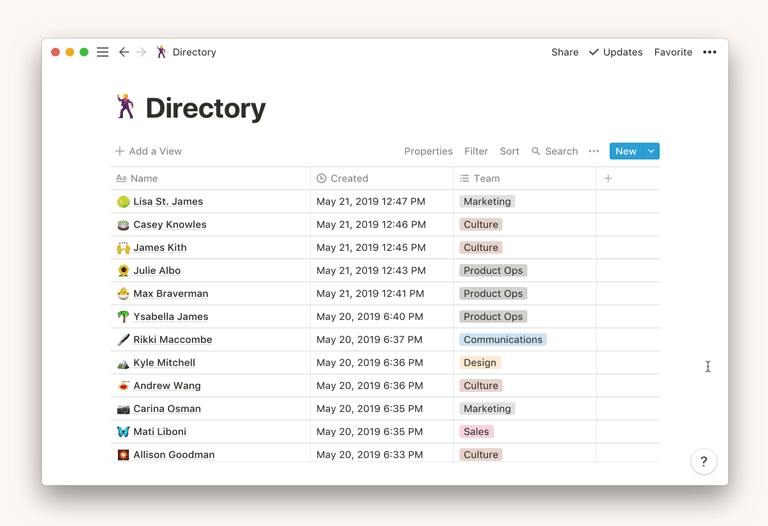
将卡片打开为页面
所有在 Notion 画廊中的卡片都是一个可以打开和进行编辑的独立页面。
- 点击卡片的任意一处都可以在预览模式中打开它。
- 点击左上角的
⤢ Open as Page(⤢ 以页面打开)可以将卡片打开为一个新页面。 - 你将会在页面的最上方看到所有的属性。
- 点击属性名可以进行编辑或改变类型。
- 点击属性对应的空白处可以编辑内容。
- 将鼠标悬停在属性上通过点击
**⋮⋮** 上下拖拽卡片进行重新排列。
- 点击
+ Add a Property(+ 添加属性)可以在画廊添加新的属性。 - 你可以在属性下方的评论区发表一些评论
- 页面的正文区域就像任何其他的 Notion 页面一样可以编辑,你可以添加任何内容块,包括内嵌数据库。
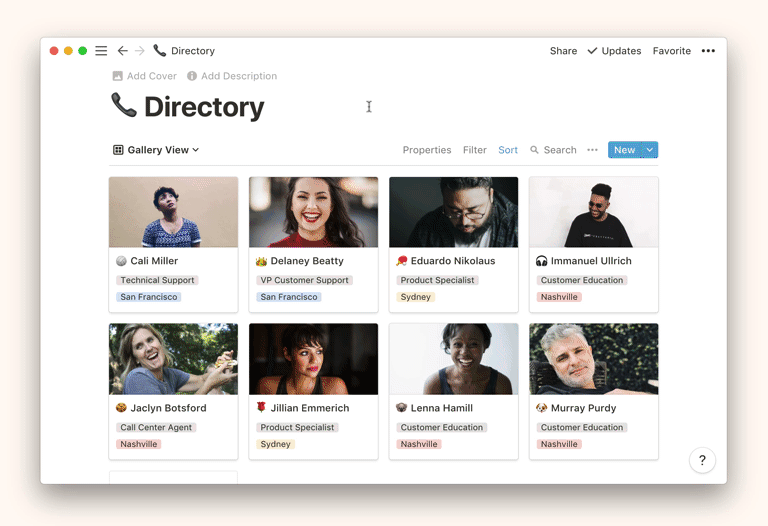
添加新卡片
在画廊中有多种方式添加新卡片:
- 点击画廊底部空心卡片的
+ New(+ 新增)就可以在当前页面新增一个卡片。 - 点击画廊右上角的
New(新增)也可以在画廊创建一个卡片,并且自动进入预览模式。
卡片选项
在将鼠标悬停在卡片上,点击右上角的 ••• 按钮(或者直接在卡片上单击右键)就可以打开选项菜单:
Delete(删除):从画廊中删除这个卡片。Duplicate(复制):在卡片下方创建副本。Copy Link(复制连接):将某个卡片的锚链接复制到剪切板。Rename(重命名):直接在画廊中对卡片重命名。Move to(移动至):将卡片作为子页面移动至其他工作区或页面中。Edit Property(编辑属性):打开当前画廊包含所有属性的菜单,点击一个你想要修改的属性,然后为它选择一个新的值。
小技巧: 你可以同时对多个卡片进行同样的操作,只要选择所有你想要修改的卡片然后点击右键即可。这在批量编辑属性的时候十分有用。
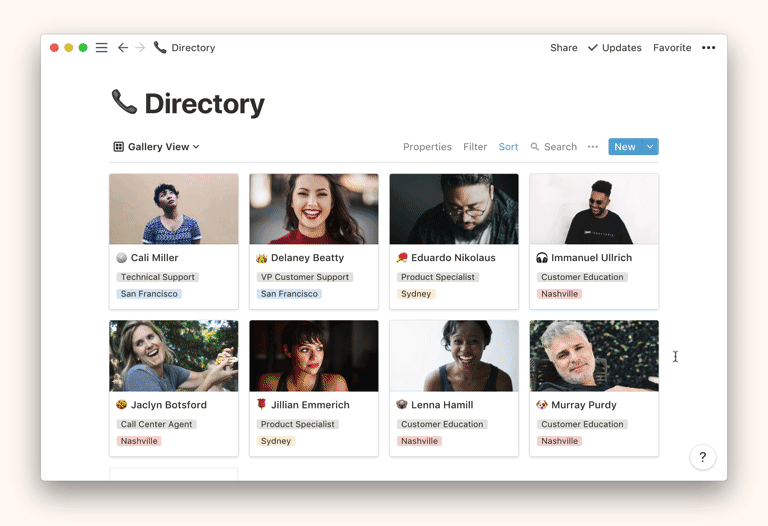
个性化你的画廊
你可以根据你的需要来定制你的画廊。有多种方式可以改变图库的结构和外观,以便适应你手头工作的需要。
编辑属性
在画廊中,属性是对图像意义非常重要的补充。你可以根据需要添加尽可能多的属性,以下是添加属性的方法:
- 在画廊中添加一个新卡片,然后在打开的页面中选择
+ Add a property(+ 添加属性)。 - 或者点击画廊顶部的
Properties(属性),然后点击+ Add a property(+ 添加属性)。 - 给属性命名后,在
Property Type(属性类型)菜单中选择一个属性类型。
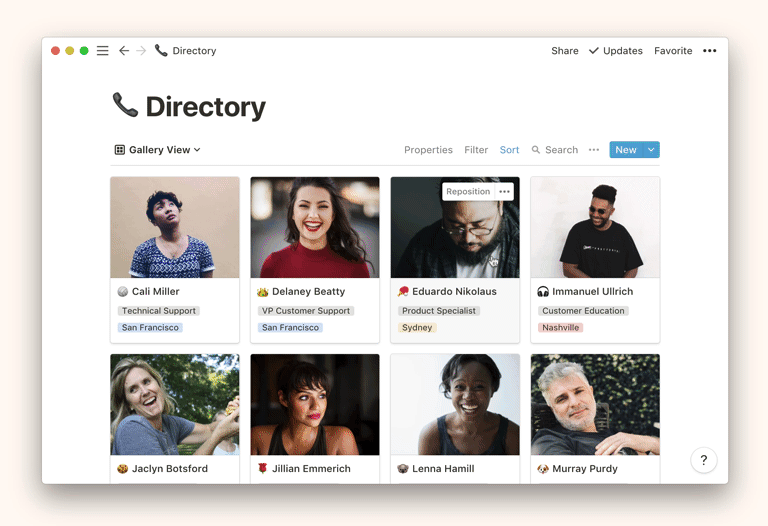
- 如果你想删除或者复制一个属性,只需点击
Properties(属性)菜单左边的 **⋮⋮** 标志,这些选项就会弹出来。
修改展示的图像
有多种方式可以选择出现在画廊中的图像:
- **
Page Cover(页面封面)** 图像:每个页面的封面图像都会被展示在图库当中。 - **
Page Content(页面内容)** 预览:每个页面内容的第一张图像将会被展示在画廊中。如果页面内容中没有图像,你可以在画廊中看到页面内容的预览。 - **
Files(文件)** 属性:每个页面文件属性中的图像也会被展示在图库中。
以下是操作方法:
- 点击画廊顶部的
Properties(属性)。 - 点击
Card Preview(卡片预览)下拉框。 - 选择
Page Cover(页面封面),Page Content(页面内容),或者是文件属性栏对应的名字(例如图中的Resume):
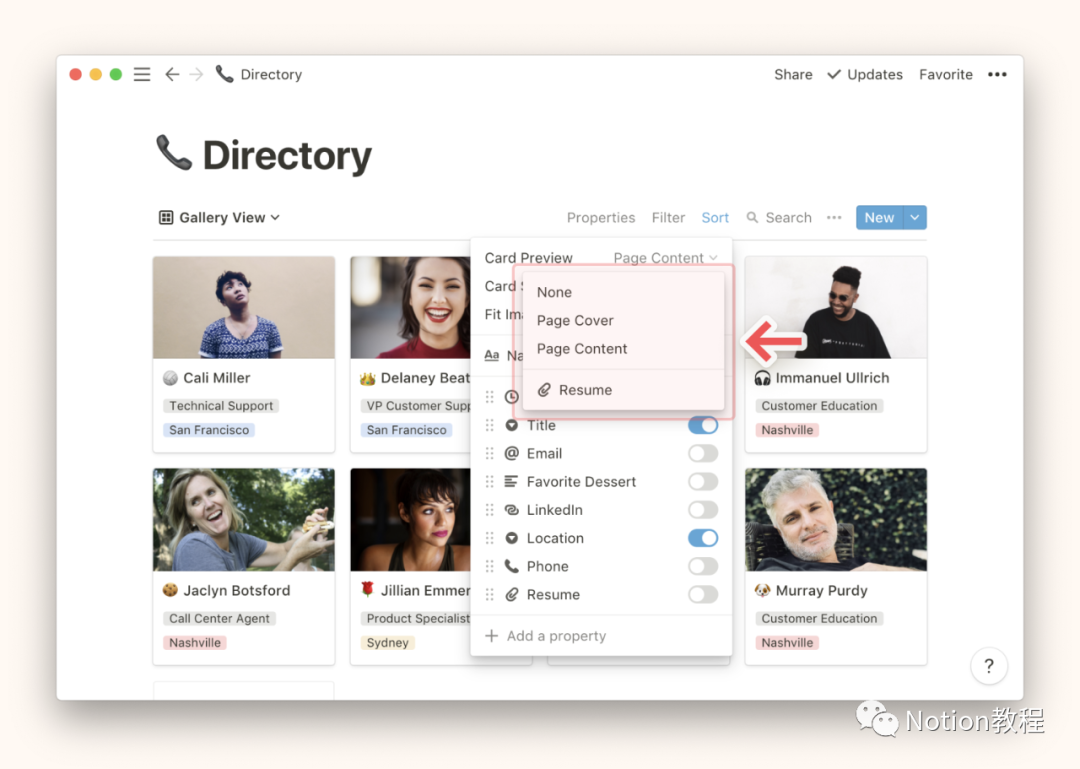
适配、拉伸和重新定位图像
图像可以通过多种方式呈现在画廊中:
- 如果想要在卡片中看到整个图像,请进入
Properties(属性)并且打开Fit Image(适配图像)开关,接着你会看到图片自适应的改变尺寸。 - 如果想要修剪图像来适配卡片,那么请关闭
Fit Image(适配图像)开关,这种情况是默认的。 - 如果想要改变卡片中展示的图像部分,请将鼠标悬停在卡片上然后点击
Reposition(重新定位),接着相应地拖动图像最后点击Save Position(保存位置)。
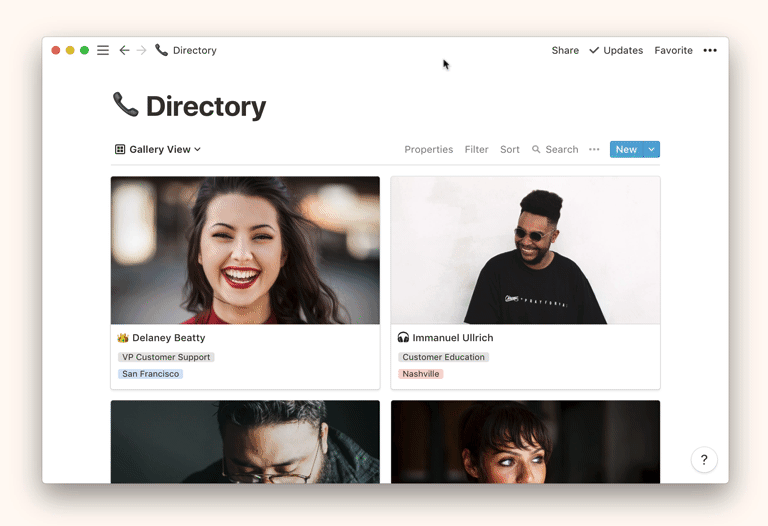
卡片排序
只要点击卡片并按住左键不放然后拖动它,就可以对卡片进行重新排序。
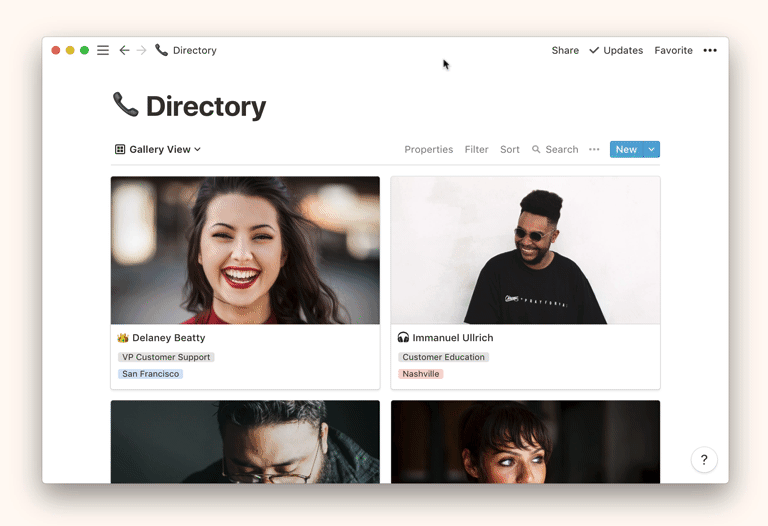
卡片尺寸
图像可以以小、中、大三种尺寸显示。
- 点击图库右上角的
Properties(属性)。 - 点击
Card Size(卡片尺寸)下拉框,选择一个尺寸即可。
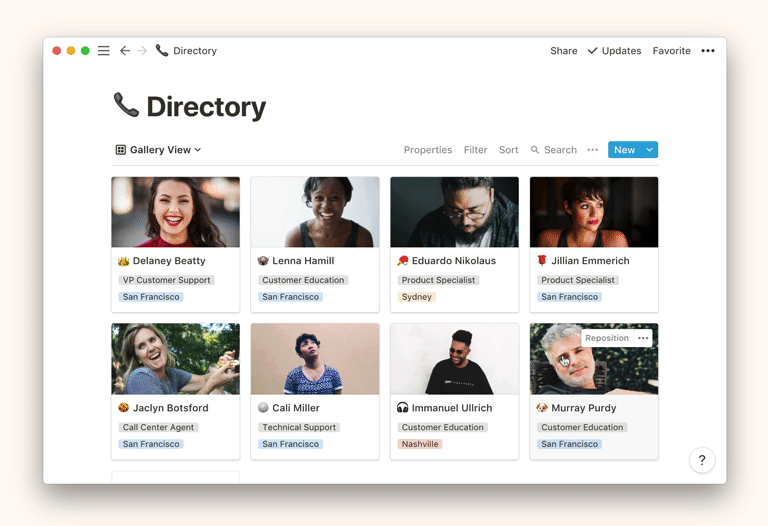
显示、隐藏和排列属性
你可以选择想要展示在图库中图像下方的属性。在地址簿的例子中,你可以选择显示或隐藏位置和标题标签。
- 点击数据库中的
Properties(属性)然后点击属性的开关来控制显示或隐藏该属性。 - 通过点击
Properties(属性)菜单中的**⋮⋮** 标记来拖动属性,上下移动可以改变属性在画廊中的显示顺序。
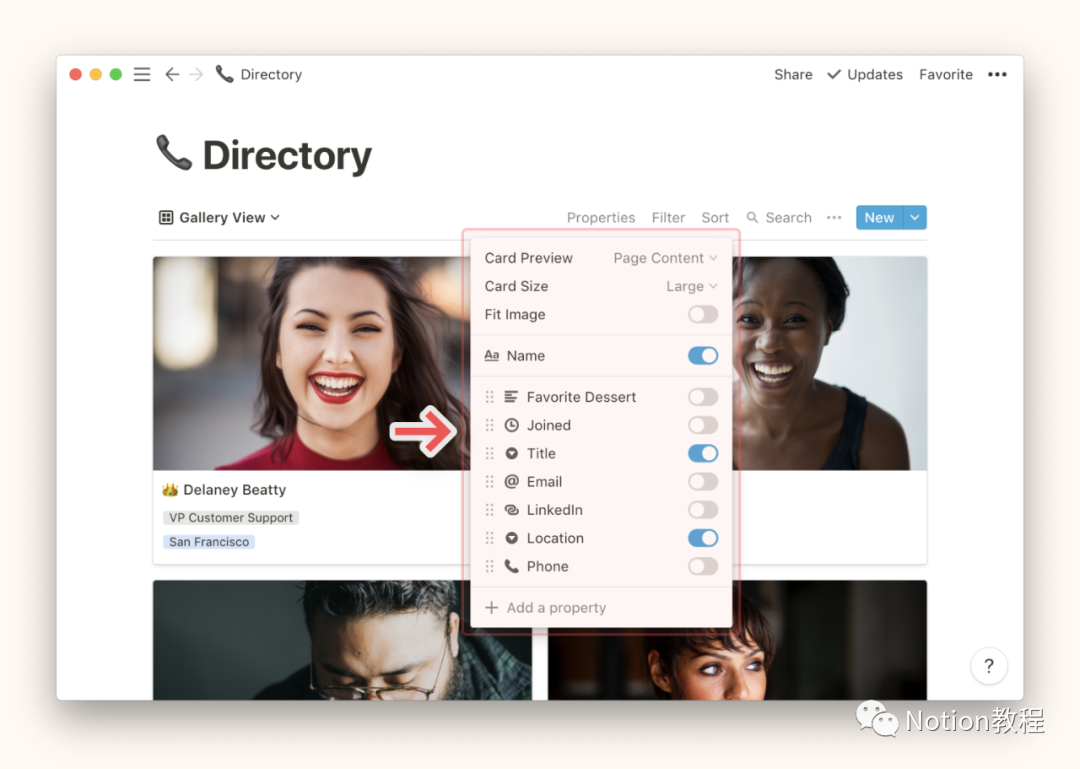
小技巧: 你可以通过隐藏画廊中任意卡片的名称来单独展示图像。在 Properties(属性) 菜单中,关闭 Name(名称) 。这在简单优雅的情绪板和照片集中非常有效。
筛选画廊
根据你的需求来筛选出某些符合特定标准的卡片
- 点击画廊右上角的
Filter(筛选)。 - 在下拉框中选择用来作为筛选依据的属性。
- 选择一个条件,例如
Contains(包含)、Does not contain(不包含)等等。 - 决定你想要看到的属性值,例如一个特定的标签。
- 你可以用同样的方法增加多个筛选条件。
- 点击
Filter(筛选)菜单中的X标志可以删除筛选条件。
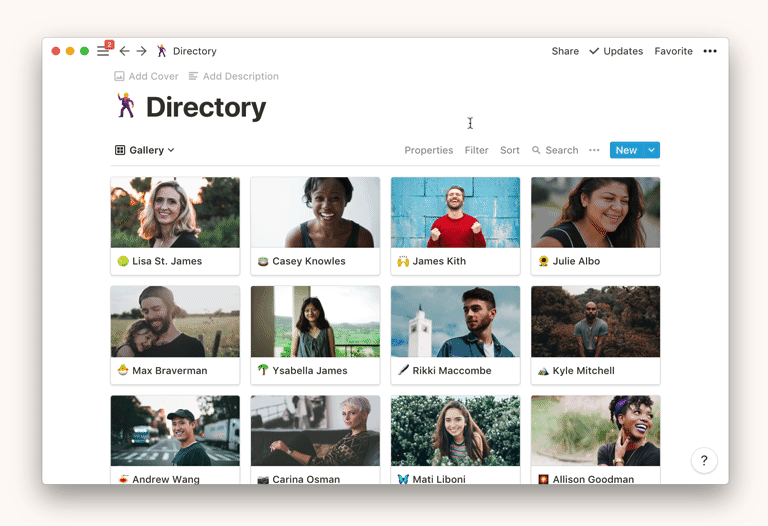
给画廊排序
通过使属性按升序或降序排序,你可以使画廊中的图像以一个特定的顺序显示。
- 点击画廊右上角的
Sort(排序)。 - 选择用来作为排序依据的属性,并选择是
Ascending(升序)或是Descending(降序)。画廊将会实时改变排序。 - 画廊可以添加多个排序规则,他们将按照在
Sort(排序)菜单中的顺序生效。(你可以点击**⋮⋮**来上下拖动排序规则以更改顺序) - 点击
Sort(排序)菜单中的X标志可以删除排序规则。

在画廊中搜索
你可以在画廊中搜索特定的内容
- 点击右上角的
Search(搜索),然后输入你想搜索的卡片属性值或者标题。 - 你会看到画廊实时显示那些符合搜索内容的卡片。
链接到画廊
你可以复制画廊某个特定视图的锚链接,然后分享给其他人。
- 点击画廊右上角的
•••标志。 - 点击
Copy Link to View(复制视图链接),然后URL就会被复制到你的剪切板,你就可以分享该画廊了。
常见问题:
- 如何将新页面数据库转换成内嵌数据库? 你可以将新页面数据库直接拖到侧边栏中的其他页面,它就会成为一个子页面。 然后点击子页面标题右侧的
•••按钮,然后在下拉菜单中选择Turn into Inline(转换为内嵌)即可。 如果想将它还原成新页面数据库,你只需点击并拖动这个数据库到侧边栏即可。 - 如何在标签中增加 emoji 表情?例如在多选中增加一个 **
🔥Urgent** 。 你可以使用你电脑上的 emoji 选择器来在 Notion 页面或者电脑的任何位置内嵌 emoji。调出 emoji 选择器的快捷键如下: Mac:ctrl+cmd+spaceWindows 10:windows key+.orwindows key+;



评论区